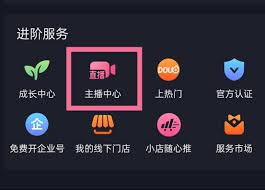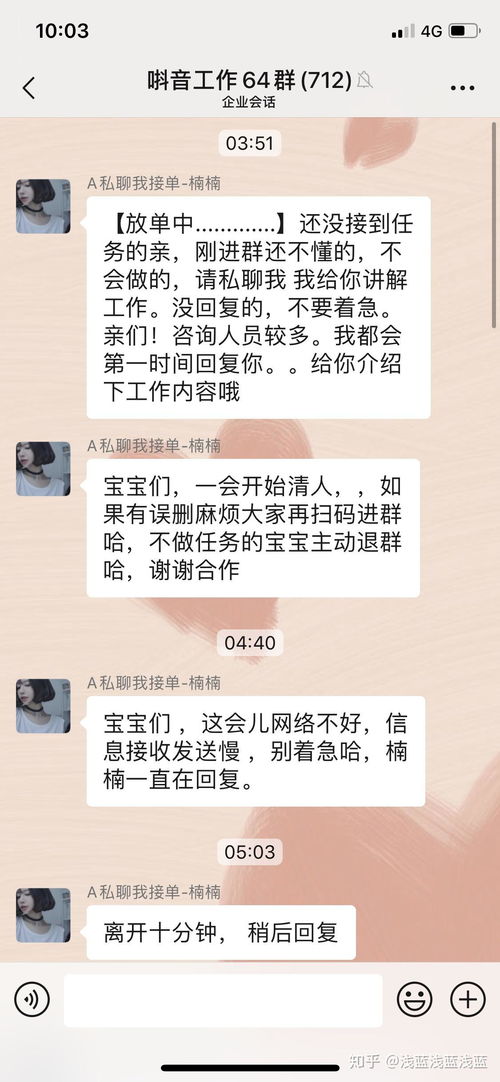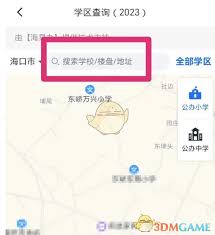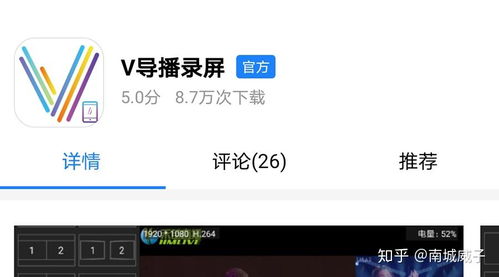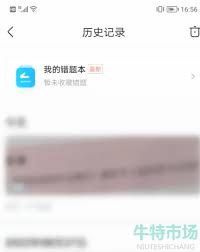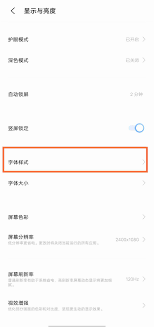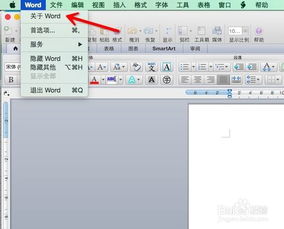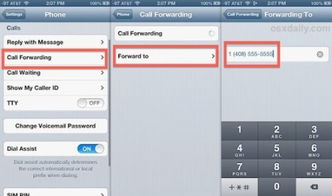mt管理器使用教程
2024-12-03 11:04:25网友
mt管理器是一款功能强大的文件管理工具,广泛应用于手机及移动设备中。通过它,用户可以轻松地进行文件的复制、移动、删除、重命名等操作,还可以进行文件权限的修改、压缩以及创建文件的软链接等高级功能。以下是mt管理器的详细使用操作方法。
一、基本界面介绍
打开mt管理器后,你会看到两个窗口栏。左侧窗口通常显示设备的根目录或当前选中的目录,而右侧窗口则用于显示与左侧相对应或用户指定的目录内容。这样的设计使得用户可以方便地对比和操作两个目录中的文件。
二、文件的基本操作
1. 复制与移动:在左侧窗口中选择你想要操作的文件,长按该文件,会弹出一个操作菜单。选择“复制”或“移动”,然后在右侧窗口中选择目标文件夹,即可完成文件的复制或移动操作。
2. 删除:同样,在左侧窗口中选择你想要删除的文件,长按后选择“删除”选项,即可删除该文件。
3. 重命名:长按文件后选择“重命名”,输入新的文件名,确认后即可完成文件的重命名操作。
4. 打开:选择文件后,点击“打开”选项,你可以选择以何种方式打开该文件。
三、高级功能
1. 权限修改:长按文件后选择“权限”,你可以修改文件的读取、写入和执行权限,以满足特定的需求。
2. 压缩与解压:选择你想要压缩的文件或文件夹,长按后选择“压缩”,可以将文件或文件夹压缩为zip格式。同样,你也可以在mt管理器中直接解压zip文件。
3. 创建软链接:如果你有一个大文件需要放在手机内存文件夹(如/data)内,但手机内存不足,你可以使用mt管理器的“链接到”功能。首先,将文件放到sd卡的一个目录,然后在mt管理器中,选中sd卡中的该文件,长按后选择“链接到”,并指定目标目录(如/data)。创建成功后,在目标目录中会出现一个同名文件,这个文件实际上是一个指向sd卡中文件的软链接,不会占用目标目录的内存。
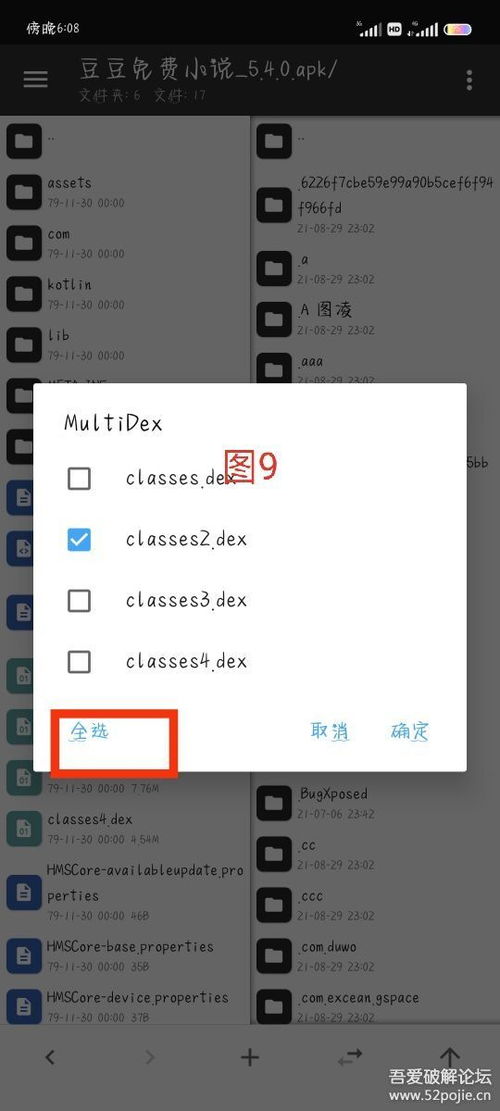
四、其他功能
1. 新建文件或文件夹:在mt管理器的下方,有一个“+”按钮,点击后可以新建文件或文件夹。
2. 调整目录:点击左右箭头按钮,可以将两侧窗口调整到相同的目录,方便用户进行对比操作。
3. apk编辑:对于有一定技术基础的用户,mt管理器还支持apk文件的编辑。你可以找到你想要编辑的apk文件,查看其内部的androidmanifest.xml文件,并进行相应的修改。修改完成后,需要重新签名apk文件才能安装。
以上就是mt管理器的基本使用操作方法。无论是普通用户还是有一定技术基础的用户,都可以通过mt管理器轻松地进行文件管理和apk编辑等操作。希望这篇文章能帮助你更好地使用mt管理器。
文章推荐 MORE +